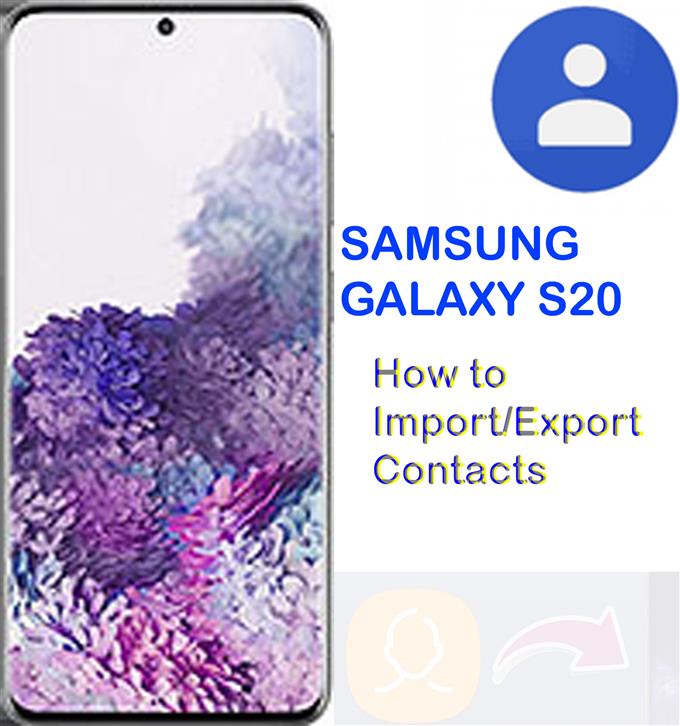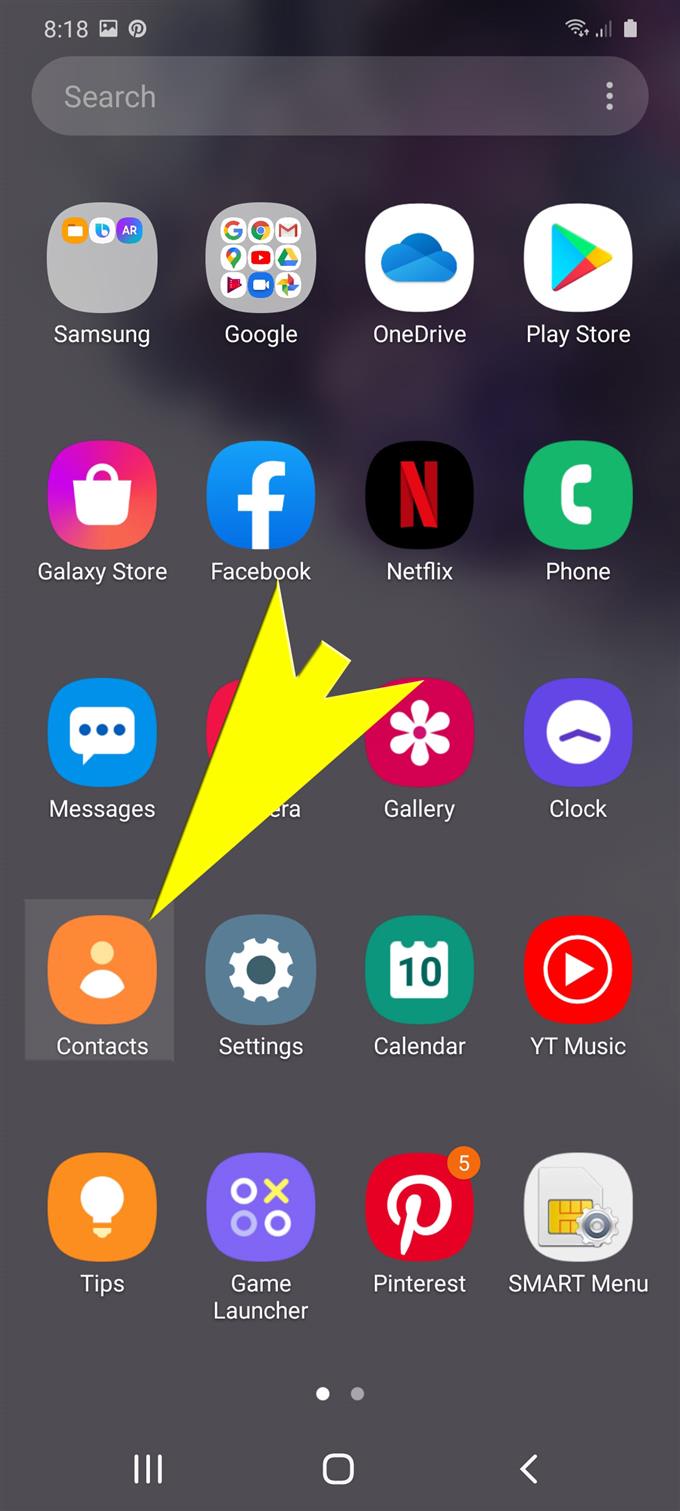Az exportáláshoz és az importáláshoz általában szükség van, ha névjegyeket áthelyez egy telefonról a másikra. Noha a fájlátviteli alkalmazások már elérhetők, a beépített import / export funkciók okostelefonon történő használata továbbra is megbízhatóbbnak tekinthető. Ebben a rövid útmutatóban megtanulom, hogyan importálhat és exportálhat névjegyeket a Galaxy S20 készüléken, manuálisan a beépített export és import parancsok segítségével. Olvassa el a részletesebb utasításokat.
A névjegyek exportálása hatékony módszer a kapcsolattartási adatok biztonsági mentésére az eszközről. Ezek a fájlok bármikor visszaállíthatók, ha szükséges. Az egyes névjegyek exportálása szintén nagyszerű módja annak, hogy megoszthassa névjegyeit vagy e-mail adatait másokkal, akikben megbízsz. Csak annyit kell tennie, hogy megosztja velük a kapcsolattartási adatait tartalmazó VCF-fájlt, és miután megkapták a fájlt, kinyitják és tárolják a telefonkönyvükbe..
Ha le kell töltenie névjegyeit Google vagy Samsung fiókjából egy másik eszközről az új Samsung Galaxy S20 kézibeszélőre, akkor a megoldás a névjegyek importálása. Ez az egyik leggyorsabb módja az elérhetőségi adatok átvitele az eszközök között. És itt olvashatja el, hogyan használhatja ezeket a fájlmegosztási funkciókat új Samsung okostelefonján.
Egyszerű lépések a névjegyek importálásához és exportálásához a Galaxy S20-on
Szükséges idő: 10 perc
Az alábbiakban ismertetjük az új Samsung Galaxy S20 kézibeszélő névjegyek importálásának és exportálásának általános lépéseit. A képernyőképeket szintén látványként szolgálják, amelyek az egyes eljárásokat ábrázolják. Ezek célja, hogy segítsen az újszülötteknek a képernyő zavartalan navigálásában.
- Húzza felfelé a kezdőképernyő alját.
Ha így tesz, akkor megtekintheti az Alkalmazások képernyőt.

- Az Alkalmazások képernyőn érintse meg a Névjegyek elemet.
A Névjegyek alkalmazás elindul a telefonján tárolt összes névjegyzékkel.

- Koppintson a jobb oldali Gyorsmenü vagy Navigációs ikonra.
Ezt az ikont három vízszintes vonal jelöli.

- Görgessen le és érintse meg a Névjegyek kezelése elemet a megadott lehetőségek közül.
Ezután megjelennek az elérhetőségi adatok kezelésének lehetőségei.

- Válassza a Névjegyek importálása vagy exportálása lehetőséget.
Ezzel egy megfelelő menü jelenik meg, ahol parancsokat találhat import és Export kapcsolatba lépni.

- Koppintson az Importálás gombra.
Ez a parancs aktiválja az eszközt vCard fájlok (VCF) importálására a telefonjáról.

- A Névjegyek importálása képernyőn adja meg a céleszközt, vagy érintse meg a gombot Belső tároló hogy importálja a fájlt a telefon belső memóriájába.
Ha a rendszer kéri, érintse meg az Engedélyezés lehetőséget, hogy engedélyt adjon a Névjegyek alkalmazásnak a készüléken lévő fájlok elérésére.
Ezután adja meg a célhelyet. A tárolási hely megadása után érintse meg az Importálás gombot alul.Kiválaszthat egy adott könyvtárat vagy fiókot is, ahová az importált névjegy kiválasztott vCard fájlját mentheti. A lehetőségek között szerepel a Samsung fiók, a telefon és a Google.
Ezzel megerősíti a parancsot, és megkezdi a vCard fájl importálását.
- Névjegyek exportálásához érintse meg az Exportálás gombot.
Ezután megjelenik a Névjegyek exportálása képernyő. Itt kiválaszthatja, hogy hová exportálja elérhetőségét.
Exportálhatja a fájlt a telefon belső tárhelyére vagy más elérhető tárhelyre.
- Válassza ki az exportálni kívánt névjegyeket, majd adja meg a célhelyet.
Ha folytatni szeretné ezt az útmutatót, válassza a Belső tárhely lehetőséget.A kapcsolattartási információkat (konvertálva .vcf formátumra) exportálják a telefon belső tárolójába.

- Koppintson az Exportálás elemre a fájl exportálásának megkezdéséhez.
A következő képernyőn megerősítő üzenetet kap, amelyben kijelenti, hogy a névjegy (ek) et exportálták a megadott helyre.
Csak érintse meg rendben kilépéshez, és visszatérés az import / export névjegyek fő képernyőjére.
Eszközök
- Android 10, egy felhasználói felület 2.0 és újabb
anyagok
- Galaxy S20
- Galaxy S20 Plus
A névjegyeket exportálhatjuk a SIM-kártyáról vagy a telefon belső tárolójából. Ebben a folyamatban azonban csak a telefonszámok és -nevek kerülnek a SIM-kártyára.
Ha névjegyeket exportál SD-kártyára vagy memóriakártyára, ellenőrizze, hogy az SD / memóriakártya be van-e helyezve. Ellenkező esetben hiba lép fel.
Jobb megoldás lenne, ha az összes kapcsolattartási adatot, például telefonszámot, nevet, címet, e-mail címet és egyéb információt felveszi az átvitelbe, importálja őket a telefonra, a Google vagy a Samsung fiókjaiba.
Ha nehezen tud importálni névjegyeket a Google-fiókjából, győződjön meg arról, hogy nem haladta meg az importálni kívánt névjegyek számát, azaz 25 000-et. Ugyanakkor több mint 3000 névjegyet importálhat egyszerre. Ha több mint 3000 névjegyet próbál importálni, akkor az importálás előtt meg kell osztania azokat több CSV-fájlba. Ezeket a névjegyeket vCard vagy CSV fájlként kell menteni.
És ez mindent lefed ebben az útmutatóban. Kérjük, küldje el az átfogóbb útmutatásokat, tippeket és trükköket, amelyek segítenek a lehető legtöbbet kiaknázni az új Samsung Galaxy S20 okostelefonban..
Ön is megnézheti a YouTube-csatorna további okostelefon-oktatóvideók és hibaelhárítási útmutatók megtekintéséhez.
OLVASSA FEL: Hogyan hozhatunk létre biztonságos mappát a Galaxy S20-on